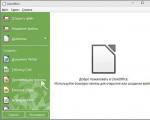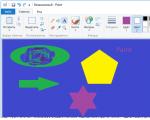Iannotate PDF - lexoni PDF dhe mbani shënime në skedarët PDF. Xournal - shënime të shkruara me dorë dhe shënime në skedarët PDF Ajo që më pëlqen më shumë
Është shumë e vështirë të shkruash komente për softuerin e zyrës. Dhe jo sepse kuptoj pak rreth tyre - kuptoj shumë më tepër se përdoruesi mesatar. Por sepse është e vështirë të përshkruhen të gjitha funksionet e aplikacioneve të tilla.
Disa njerëz thjesht duan që programi të bëjë atë që duhet të bëjë. Dikush ka nevojë për një program për të mbështetur operacione mjaft specifike. Dikush dëshiron që programi, përveç përgjegjësive kryesore, të zëvendësojë të gjitha programet e zyrës. Është e vështirë të kënaqësh të gjithë dhe të japësh një vlerësim të përsosur.
Prandaj, do të ndalem në komentet që kanë ardhur në faqen tonë... Disa herë në dy muajt e fundit është ngritur çështja e leximit të PDF-ve, por jo thjesht leximi, por aftësia për të bërë shënime në tekstet PDF. Ky funksion është i disponueshëm në lexuesit elektronikë të mirë. Shortbook, iBooks, etj. kanë aftësinë për të bërë shenja me ngjyra drejtpërdrejt në tekst. Por formatet Epub ose fb2 dhe zgjedhja e thjeshtë e tekstit janë një gjë, PDF është një çështje tjetër.
– një program për shtimin e shënimeve në skedarët PDF. Mund të bëjë shumë në këtë fushë - kjo është ajo që mund të justifikojë çmimin prej 10 dollarësh (nga rruga, si produkte serioze zyre Faqet ose Numrat). Programi është gjithashtu i përshtatshëm për t'u përdorur si një bibliotekë skedarësh PDF. Këto dhe funksione të tjera do të diskutohen pak më në detaje në rishikim.
Rishikimi i Annotate PDF
Menaxhimi i skedarëve në iAnnotate PDF
Programi është i mirë në këtë. Menaxhimi i skedarëve është shumë i përshtatshëm. iAnnotate mbështet dosjet dhe nëndosjet. Skedarët shpërndahen thjesht duke i zhvendosur në një dosje të re. Mund të zgjidhni dosje dhe skedarë dhe të kryeni operacione në grup. Ekziston klasifikimi i skedarëve dhe shfaqja e skedarëve sipas filtrave (për shembull, vetëm me shënime ose më të njohurit).

Programi ka një kërkim të integruar të skedarëve dhe mund të kërkoni si nga emrat e skedarëve ashtu edhe nga përmbajtja e tyre. Kërkimi funksionon shpejt, pasi pas ngarkimit të skedarëve në program, ato indeksohen.

iAnnotate PDF ju lejon të sinkronizoni me Dropbox dhe të punoni drejtpërdrejt me të. Shkarkoni skedarët ose dosjet e zgjedhura PDF nga atje. Përveç kësaj, është e mundur të shkarkohet në shfletuesin e integruar në program. Epo, më në fund, mund të ngarkoni një grup skedarësh përmes iTunes në mënyrën standarde.

Shënim: Pas shkarkimit të skedarëve me shumicë, duhet të prisni derisa programi t'i përpunojë ato. Në këtë kohë, ndodh indeksimi i skedarëve, kështu që ia vlen të prisni disa minuta pasi të keni shkarkuar një duzinë skedarësh.

Përfundimet e para që mund të nxirren nga iAnnotate PDF janë se qasja ndaj menaxhimit të skedarëve është shumë serioze. Një nga implementimet më të mira të këtij funksioni që kam parë ndonjëherë në një iPad. Si një katalogues i skedarëve PDF, programi meriton vlerësimin më të lartë.
Shënimi i dokumenteve
Programi iAnnotate ka aftësi të pasura për shënimin e tekstit. Pjesët e tekstit (dhe jo vetëm tekstin) mund t'i shënoni me ngjyra... Nënvizoni, shkruani tekstet dhe shënimet tuaja në hyrje. Në të njëjtën kohë, ju vendosni se çfarë ngjyre të theksoni, çfarë trashësie vije do të jetë si parazgjedhje, si do të duket shënimi: me tekst të fshehur ose në pamje të qartë.
Ju mund të mbani shënime në disa skedarë menjëherë, pasi ato hapen në skeda (ashtu si një shfletues serioz).


Një grup i pasur mjetesh ju lejon të zbatoni të gjitha këto mundësi. Për më tepër, nuk duhet të shikoni panelin e paracaktuar: programi me të vërtetë ka shumë mjete (ato madje duhej të ndaheshin në grupe) dhe ato mund të shtohen në akses të shpejtë thjesht duke zvarritur dhe hedhur. Është për të ardhur keq që shiriti i veglave nuk është gome dhe nuk mund të futesh shumë atje.

Lundrimi nëpër skedar gjatë shënimit është jashtëzakonisht i përshtatshëm.

Epo, çfarë të bëni me skedarët më pas? Përveç eksportit të rregullt, skedari mund të dërgohet me postë. Është e mundur të zgjidhni në çfarë forme të dërgoni - në përgjithësi mund të dërgoni vetëm ato faqe që përmbajnë shenja.

Vetë programi do të gjenerojë skedarin e kërkuar PDF, i cili mund të lexohet në një kompjuter me një lexues të rregullt PDF. Kështu duket skedari në një kompjuter pas përdorimit të programit iAnnotate PDF. Nëse klikoni në 5.2, programi ju çon në fund të dokumentit, ku shkruhen të gjitha shënimet. Rezulton si një fusnotë.

Epo, një video e shkurtër e programit për të interesuarit:
konkluzioni: iAnnotate PDF është një produkt i shkëlqyer. Po, 10 dollarë nuk është çmimi që të gjithë janë të gatshëm të paguajnë. Por ata që kanë nevojë për një aplikim të këtij lloji nuk ka gjasa të zhgënjehen. E vetmja pengesë janë disa fluturime gjatë 2 orësh testimi. Përndryshe, programi më pëlqeu.
(pothuajse si në letër), krijoni vizatime në (një tabletë do ta bëjë punën shumë më të lehtë) ose merrni shënime të shkruara me dorë.
Shënime të shkruara me dorë në Linux
Unë po vizatoj në dritare
Shikoj muret bosh
Duke u larguar në rërë
Poezi perfekte.
(C) Shefi
Shpërndarja juaj e preferuar Linux ka gjithçka të mundshme, disa të pamundura dhe dy programe të jashtëzakonshme, por për shënimet e shkruara me dorë ka vetëm një: Xournal. Për fat të mirë, ajo mund të bëjë shumë.
Instalimi dhe konfigurimi i xournal
Instalimi është i thjeshtë dhe i drejtpërdrejtë - xournal përfshihet në kompletet e shpërndarjes dhe kërkon përpjekje minimale:Pas kësaj, hapni xournal dhe filloni të regjistroni idetë tuaja të paçmueshme.
Karakteristikat kryesore të xournal
Xournal është mjaft i pasur me aftësi dhe në të njëjtën kohë ka një ndërfaqe shumë të thjeshtë:Rreshti i sipërm i butonave është standard: hapni një skedar shënimi, ruani, anuloni dhe lundroni nëpër faqe. Në mënyrë të përshtatshme, ka butona për faqet në panelin e sipërm - klikimi në "Faqja tjetër" do të krijojë automatikisht një faqe bosh.
Në fakt, mjetet e stilolapsit dhe gomës janë gjithçka që na nevojitet për shënimet e shkruara me dorë:

Ndër veçoritë, vlen të përmendet mbështetja për ndjeshmërinë e presionit (linjat do të jenë më të trasha ose më të holla në vizatime) dhe vendosja e trashësisë (Vegla - Opsionet e stilolapsit).
Nëse keni nevojë të vizatoni një lloj grafiku, mund të ndryshoni paraqitjen e faqes në menynë Journal - Paper Style.

Nëse aktivizoni "Njohësin e formës", atëherë xournal do të përpiqet t'i drejtojë squiggles tuaj në një rreth ose katror. Duhet të them që xournal ka ide shumë unike për katrorin e rrethit dhe vijave të drejta :-)

Etiketimi i skedarëve PDF me xournal
Kur lexoni skedarë PDF, shpesh dëshironi të bëni shënime në margjina dhe tekst, ose të nënvizoni fjali individuale në mënyrë që të mund t'u ktheheni atyre kur t'i shikoni përsëri. Aftësia për të bërë shënime në dokumente PDF, të shkallëve të ndryshme të shtrembërimit, ndodh në disa programe për Linux:- okular: KDEsh përbindësh - dhe tashmë mund të bëjë gjithçka përveç, në fakt, shikimin e shpejtë të skedarëve PDF. Anonymous pretendon se në versionet e fundit Okular mund të bëjë absolutisht gjithçka, duke përfshirë ruajtjen e shenjave në PDF brenda një skedari.
- Evince: përgjigjja jonë (GNOME) për Chamberlain (okular), mund të shënojë skedarë PDF, megjithëse kjo aftësi është e fshehur nga përdoruesi.
- PDFEdit: e frikshme si një mëkat i vdekshëm, dhe me një ndërfaqe të çmendur, megjithatë mund të shënojë dokumente PDF dhe të ruajë shenja brenda PDF.
- Xournal: mund të nxjerrë në pah fjalët dhe fjalitë me ngjyra, është e mundur të marrësh shënime të shkruara me dorë (me dorë të lirë), të ruash shënime si në një skedar të veçantë dhe t'i vendosësh ato në një skedar PDF.

Ju nuk mund ta bëni këtë në xournal, sepse zgjedhja bëhet duke përdorur një drejtkëndësh të thjeshtë (duhet të aktivizoni Njohësin e formës, përndryshe linjat do të jenë gjithashtu të pabarabarta):

Ngjyra dhe transparenca e përzgjedhjes mund të ndryshohet: xournal, mjerisht dhe ah, bën një shtresë shënimesh ne krye teksti, kështu që nëse e bëni ngjyrën plotësisht të errët, do të jetë e pamundur të lexohet më vonë.
Lidhjet
Shënimi dhe shënimi i skedarëve PDF të paktën ka një vend në Linux në formën e xournal, dhe kjo i bën të gjitha llojet e gjërave të dobishme edhe në Linux.9 komente: | | |
Komentet anonime...Përdoruesit anonimë të Okular pretendojnë se Okular ende ruan shënimet dhe komentet në PDF
komente kizike...Okular mund ta ruajë vetë skedarin dhe shënimet në të në formën e një arkivi të veçantë, i cili më pas hiqet nga okulari. Sigurisht, ka probleme me transportueshmërinë në platforma të tjera, por për përdorim personal është mjaft normale. Unë ende nuk e kuptoj se çfarë lloj "shikimi të shpejtë të skedarëve PDF" është që Okular supozohet se nuk mund ta bëjë.
Komentet anonime...
Okuli, në çdo rast, funksionon shumë shpejt në versionet e fundit - kur ndizet :) Përveç kësaj, ai ka një veçori të tillë si një pamje panoramike (Modaliteti i shikimit - Vështrim i përgjithshëm) - i cili është shumë i përshtatshëm në një monitor të gjerë, sepse ju lejon të shikoni një sasi të madhe informacioni "diagonalisht" menjëherë.
Komentet anonime...
Njerëzit anonimë madje hapën skedarin PDF në Adobe Reader përpara se të dërgojnë komentin e tyre, kështu që Okular di patjetër se si të ruajë modifikimet në PDF
komentet e virens...Nuk kam pasur ende kohë për të pirë një filxhan kafe, dhe Anonymous tashmë ka ardhur me vrap për të mbrojtur okularin tim të dashur :-)
@Komente anonime...
Përdoruesit anonimë të Okular pretendojnë se Okular ende ruan shënimet dhe komentet në PDF
Ai nuk e kishte bërë këtë më parë. Në versionin 4.4.5, i cili është në Debian tani të qëndrueshëm, është një pleh organik epileptik dhe frenues, më falni. Por Anonimi pretendon, dhe unë nuk kam asnjë arsye për të mos i besuar ato -)
Komentet @kyzic...
Okular mund ta ruajë vetë skedarin dhe shënimet në të në formën e një arkivi të veçantë, i cili më pas hiqet nga okulari.
Okuli nuk është i vetmi (dhe, në rrezik për t'u copëtuar nga Anonymous në një flamur britanik, jo më i rëndësishmi) shikues PDF në planet. Ju duhet të ruani shënimet brenda skedarit.
Unë ende nuk e kuptoj se çfarë lloj "shikimi të shpejtë të skedarëve PDF" është që Okular supozohet se nuk mund ta bëjë.
Nuk mund të skanohet shpejt. Epo, ai nuk e dinte si: Anonimi ndoshta tashmë e di se si ta bëjë këtë nga asambletë e natës.
@tengu911 komente...
Ocular, të paktën në versionet e fundit, funksionon shumë shpejt
E dini, tengu, kështu është gjithmonë me Epensor: në versionin e fundit, të nxjerrë direkt nga zhvilluesit mbrëmë, gjithçka funksionoi papritmas. Dhe ato versione që janë në kompletet e shpërndarjes janë lokomotiva të vjetruara në krahasim me Shinkansen :-)
kur do të nisë :)
Pikërisht...
Për më tepër, ai ka një veçori të tillë si një pamje panoramike (Modaliteti i shikimit - Përmbledhje)
Heh, kjo është gjithashtu një veçori e re mega për mua: Kdvi ishte në gjendje ta bënte këtë shumë kohë më parë, e kam në KDE 3.5.10. I përshtatshëm, po.
@Komente anonime...
Njerëzit anonimë madje hapën skedarin PDF në Adobe Reader përpara se të dërgojnë komentin e tyre, kështu që Okular di patjetër se si të ruajë modifikimet në PDF
Do të ishte mirë të bashkëngjitni një pamje të ekranit të noterizuar (TM). Epo, për çdo rast. Por e korrigjova postimin. Nëse Anonymous më siguron vazhdimisht, kush jam unë që të mos i besoj? :-)
Po, postimi në fakt ka të bëjë me Xournal, dhe jo për okularin. Megjithëse nuk mund të shkruani shumë për Xournal atje - ai ka pak funksione, por gjëja kryesore është se i ka ato. Ky është përgjithësisht i vetmi program për shënime dhe i vetmi justifikim për blerjen time të X201T.
Jaroslav VladimirovichSot në video tutorial Unë dua t'ju tregoj se si të përdorni një program falas shikues PDF modifikoni dokumentet pdf! PDF Viewer shkarko falas ndoshta ne fund te postimit...
Kjo temë do të jetë veçanërisht interesante për ata që studiojnë, punojnë me të dokumente pdf dhe zhvillon biznesin tuaj në internet!
Shihni gjithashtu artikullin se si të njihni tekstin dhe ta shndërroni atë në Word,
PDF-Viewer vs Adobe Reader dhe Foxit Reader
Dikush mund të thotë, "Pse më duhet një lloj shikuesi PDF nëse kam Adobe Reader ose Foxit Reader?"
Po, shumica e kompjuterëve kanë të instaluar një nga këto programe! I kalova edhe unë... Por u vendosa në PDF-Viewer!
lexuesi Adobe Një program mjaft i vështirë! Nëse keni një kompjuter të dobët, atëherë duhet ta ndjeni veçanërisht këtë. Kompjuteri im nuk është i dobët, por kam hequr qafe Adobe Reader shumë kohë më parë dhe përgjithmonë!Një program i papërshtatshëm!
E zëvendësoi me Foxit Reader! Dhe i rekomandova të gjithëve ta bënin! Foxit Reader është një lexues i mirë i dokumenteve pdf! Por asgjë më shumë!
Kjo është, në lexuesi Adobe Dhe Foxit Reader ju mund të lexoni vetëm, por jo të modifikoni dokumente pdf!
Pse të modifikoni dokumentet pdf?
Për shembull, kur fillova të bashkëpunoja me Forex4you (mund të lexoni për këtë), më duhej të kaloja verifikimin e llogarisë, domethënë të konfirmoja që jam unë.
Për të qenë i sinqertë, shkrimi im nuk është shumë i mirë :) Paramendoni se çfarë lloj manipulimi duhej të bëja - printojeni dokument pdf, plotësoni të gjitha fushat, skanoni dhe dërgoni përsëri te Forex4you. Një procedurë e papërshtatshme, apo jo? Por unë nuk i bëra të gjitha këto!
Edhe atëherë kisha shikues PDF dhe unë nuk mund të ketë problem redaktoni dokumentin pdf dhe madje firmos atë!
Mund të bëni shënime në tekst, shënime në margjina dhe të nënvizoni fjalët dhe frazat e nevojshme. Të gjitha në të gjitha redaktoni dokumentin pdf, si të duash!
Përfitimet e shikuesit PDF
- Ju mund të shtoni komente dhe shënime (ngjitëse) në çdo dokument PDF.
- Ju mund të shtoni pulla të personalizuara nga çdo skedar arti ose PDF.
- Mund të bëni shenja (shënime) duke shtuar tekst ose objekte.
- Mund të printoni në çdo dokument PDF.
- Eksportoni dokumente PDF ose skedarë të tërë në çdo format imazhi BMP, JPEG, TIFF, PNG.
- Kopjoni tekstin nga një dokument ose skedar.
- Instaloni shtesa në shfletuesit Internet Explorer dhe Mozilla Firefox.
- Shkarkoni versionin portativ dhe mbani gjithmonë me vete në një flash drive.
- Përdorni një numër të madh gjuhësh (duke përfshirë rusishten dhe ukrainishten)
Dua të ndaj modën e re nga universiteti im (Universidad de Barcelona - Spanjë). Ka mbi 70 persona në grupin tonë. Jemi duke studiuar për t'u bërë Inxhinier Kompjuterike. Vitin e parë të gjithë shëtisnin me copa letre, fletore, bllok shënimesh... Por kur pashë metodën e mësimit të mësimit nga shumica e mësuesve (prezantimet në qendër të vëmendjes), vendosa të merrja një laptop me vete dhe gjeta një program për të mbajtur shënime. për format pdf. Është në këtë format që mësuesit na japin materialin. Pasi nja dy shokë të klasës panë këtë program nga unë, çdo ditë numri i laptopëve në çift filloi të rritet. Madje disa mësues filluan ta përdorin atë, duke na dërguar raporte mbi punën me shënime të këtij programi.
Kështu që, PDF-XChange Viewer. Programi lejon akordim të imët dhe përfshin një grup të madh funksionesh të nevojshme, për të cilat mund të lexohen në faqen jashtë vendit në seksionin Lista e veçorive.
Ajo që më pëlqen më shumë:
Cila është komoditeti?
Dhe fakti është se gjithçka bëhet shpejt dhe ju mundeni, ndërsa mësuesi tregon të njëjtin dokument në qendër të vëmendjes, të mbani shënime në fluturim pikërisht në ato vende ku mësuesi tregon me treguesin e tij lazer.
Nëse personalizoni gjithçka, këtu është shembulli im i disa komandave:
Kjo mund të zvogëlojë kohën që duhet për të zgjedhur një funksion me miun dhe për t'u kthyer në dokument.
Si të arrini te këto cilësime?
Klikoni me të djathtën në një nga panelet, zhbllokoni nëse është i kyçur dhe duke klikuar përsëri me të djathtën zgjidhni "Configure". Tjetra, shkoni te skeda "Ekipet".
Dhe ja si duket e gjitha:
Origjinali:
Me shënime:

Forma e përgjithshme:

Po, harrova të them, të gjitha cilësimet mund të eksportohen dhe importohen. Versionet e fundit të programit kanë një funksion OCR.
UPD: Ekziston një alternativë për OSX: I skremuar
Sot, PDF është një nga formatet më të njohura multiplatformë, i cili përdoret gjerësisht në printim, zhvillimin e faqeve të internetit dhe krijimin e arkivave të librave. Duke përdorur PDF, ju mund të krijoni dokumentet tuaja dhe t'i shpërndani ato në internet, pasi i keni mbrojtur më parë skedarët nga kopjimi. Ka disa mënyra për të regjistruar dokumente PDF: krijoni ato në modalitet ose përdorni redaktuesit e skedarëve me pagesë të formatit të kërkuar.
Shkruani skedarin PDF në internet
Për të regjistruar dokumente në format PDF në internet, është më mirë të përdorni shërbimin Google Docs. Regjistrohuni në Google dhe ndiqni këto hapa:
1) Hap shërbimin Google Docs.
2) Vendosni kolonat, ngarkoni imazhet dhe tekstin e dokumentit tuaj në fushën e zyrës në internet.
3) Printoni dokumentin në formatin PDF (opsioni Print to PDF) ose ruajeni në PC tuaj.
Nëse keni nevojë të konvertoni një dokument të gatshëm Word në PDF, mund të përdorni konvertues falas në internet për këtë. Sot nuk mungojnë. Thjesht futni frazën "Konvertuesit PDF" në shiritin e kërkimit dhe ndiqni çdo lidhje.
Shkrimi i PDF duke përdorur softuer special
Ju gjithashtu mund të krijoni skedarë PDF në redaktuesin e tekstit me pagesë MS Office 2007, si dhe versionet e mëvonshme të këtij programi. MS Office ju lejon të ruani si dokumente teksti ashtu edhe prezantime në PDF. Për të kthyer çdo dokument në PDF, hapni menynë File, zgjidhni Save As dhe më pas zgjidhni formatin e dëshiruar.
Ekzistojnë gjithashtu programe speciale për shkrimin dhe krijimin e skedarëve PDF: HelpCruiser, Bullzip PDF Writer, PDF Writer, CutePDF, TinyPDF, PDFCreator, etj. Bullzip PDF Writer dhe PDFCreator kanë disa avantazhe midis tyre. Këto programe ju lejojnë të shtoni filigranë, të modifikoni meta të dhënat dhe të krijoni skedarë të mbrojtur me fjalëkalim. Gjatë funksionimit, mund të përdorni enkriptimin e skedarëve 40 dhe 128-bit. Programet e mbetura bien në kategorinë e aplikacioneve më të thjeshta për krijimin dhe konvertimin e dokumenteve PDF. Ata kanë një madhësi të vogël instaluesi dhe kryejnë funksione bazë për krijimin e dokumenteve PDF.
Për të printuar tekst, imazhe ose tabela në format PDF, përdorni printera të veçantë PDF (për shembull, doPDF). Këto janë programe falas që mund t'i shkarkoni lehtësisht në kompjuterin tuaj. Pas instalimit të programit në kompjuterin tuaj, shtypni Ctrl+P dhe zgjidhni printerin nga lista e ofruar.
Të gjitha aplikacionet e mësipërme do t'ju ndihmojnë të regjistroni ose konvertoni me lehtësi dhe shpejtësi çdo dokument në formatin PDF. Shumica e këtyre programeve janë të disponueshme falas, por disa shërbime dhe aplikacione do të duhet të blihen për një tarifë të arsyeshme.